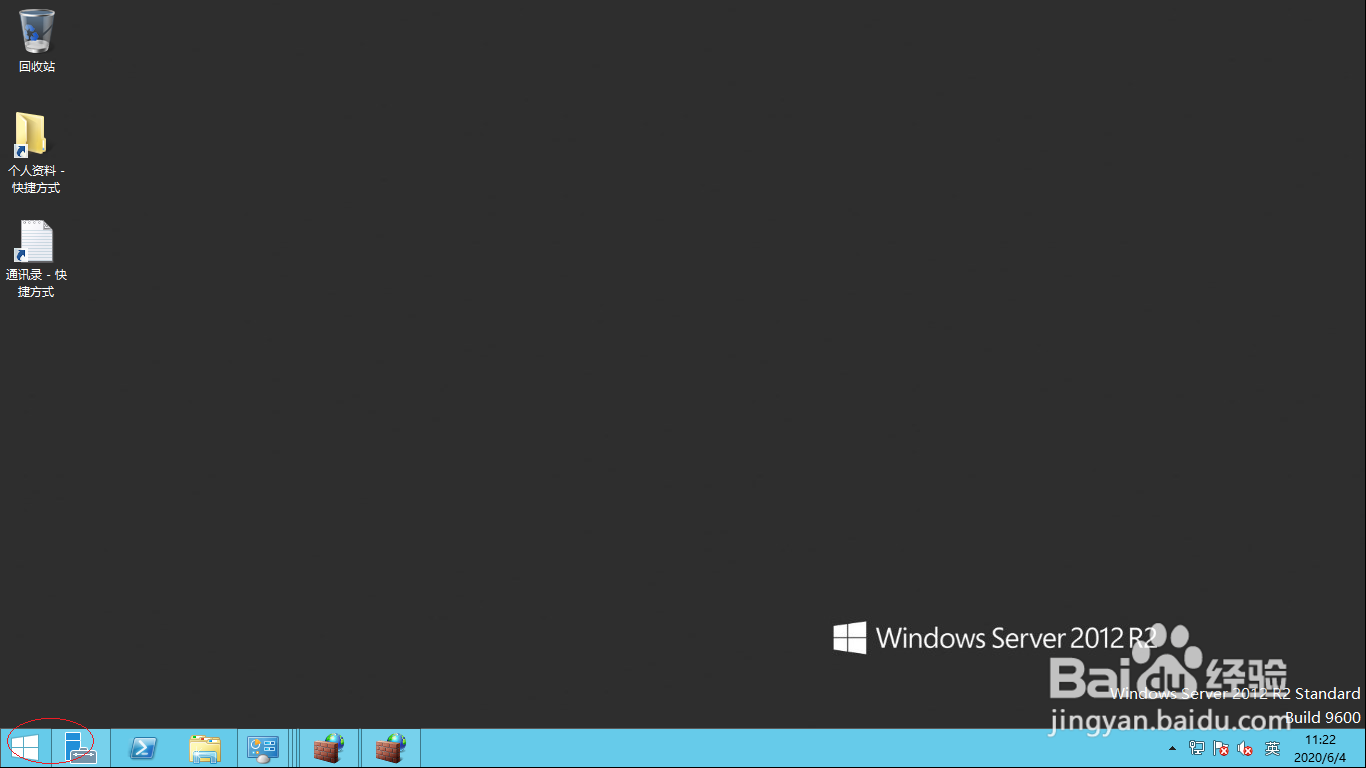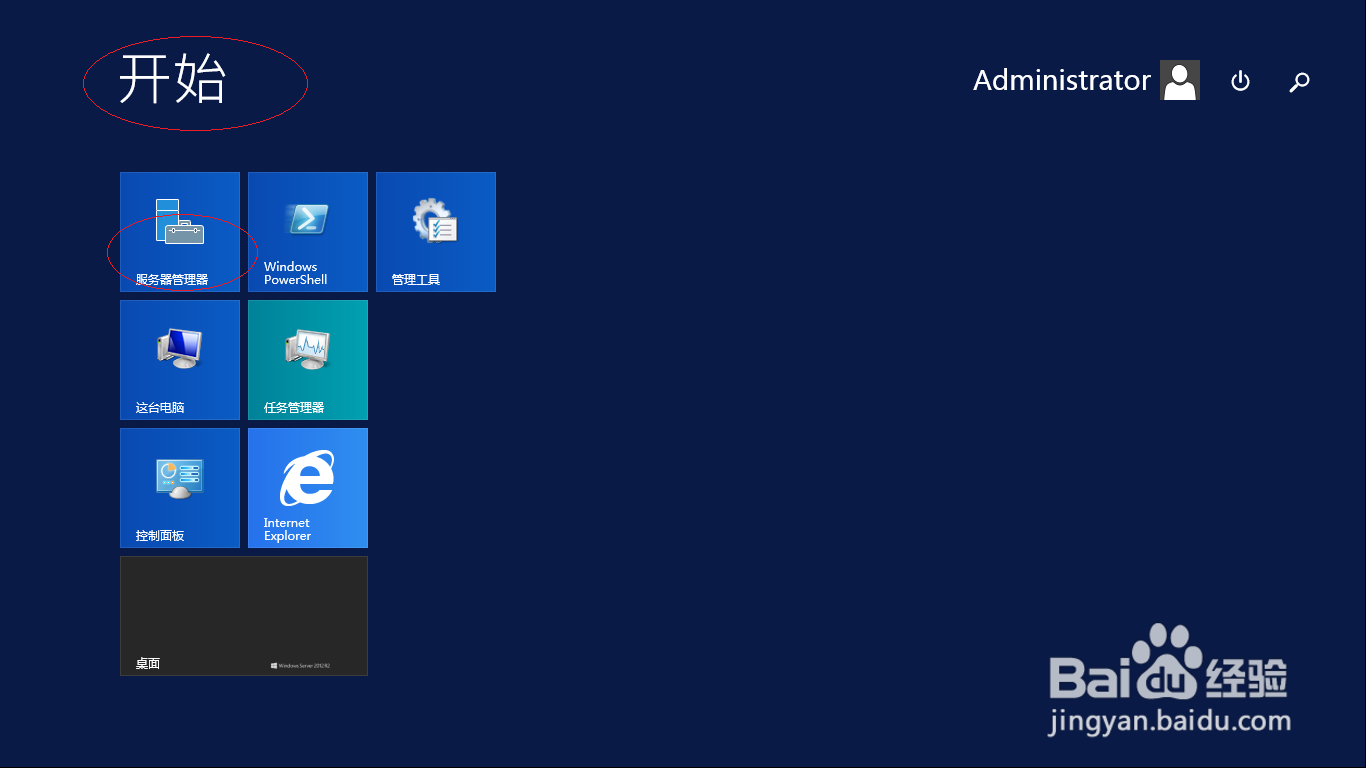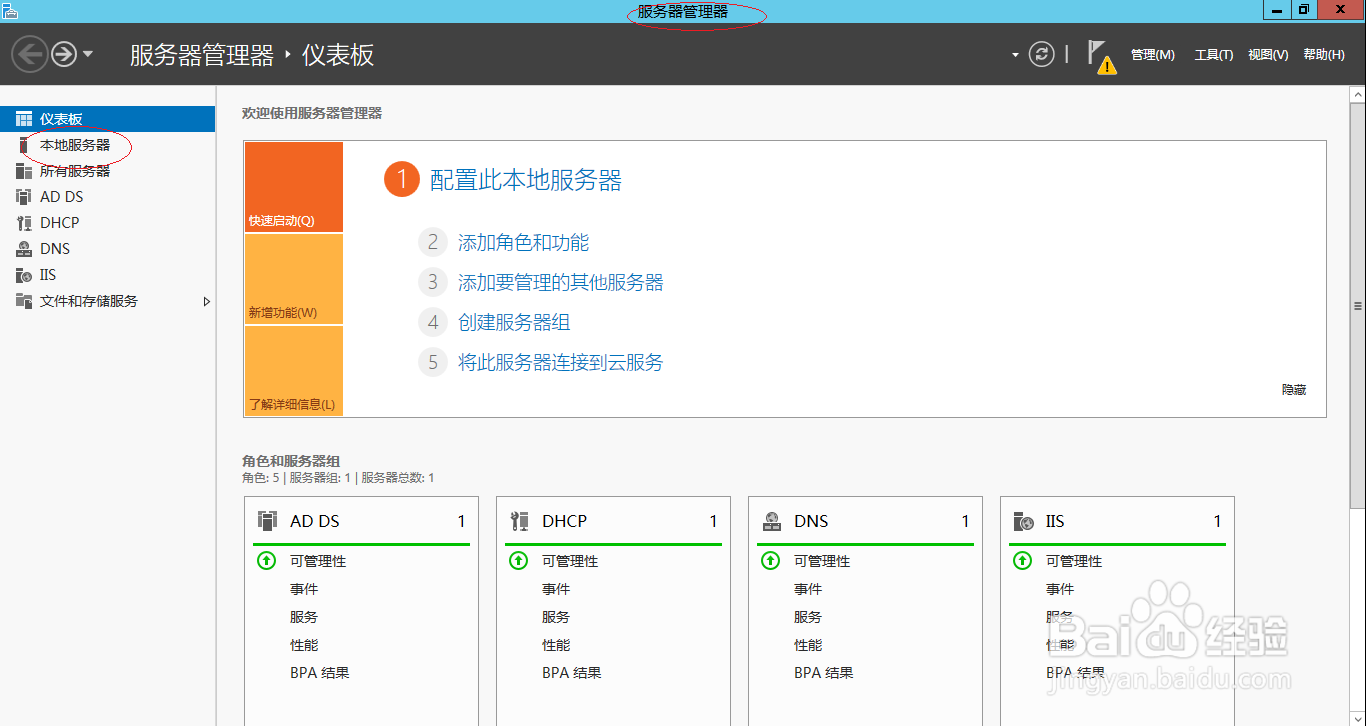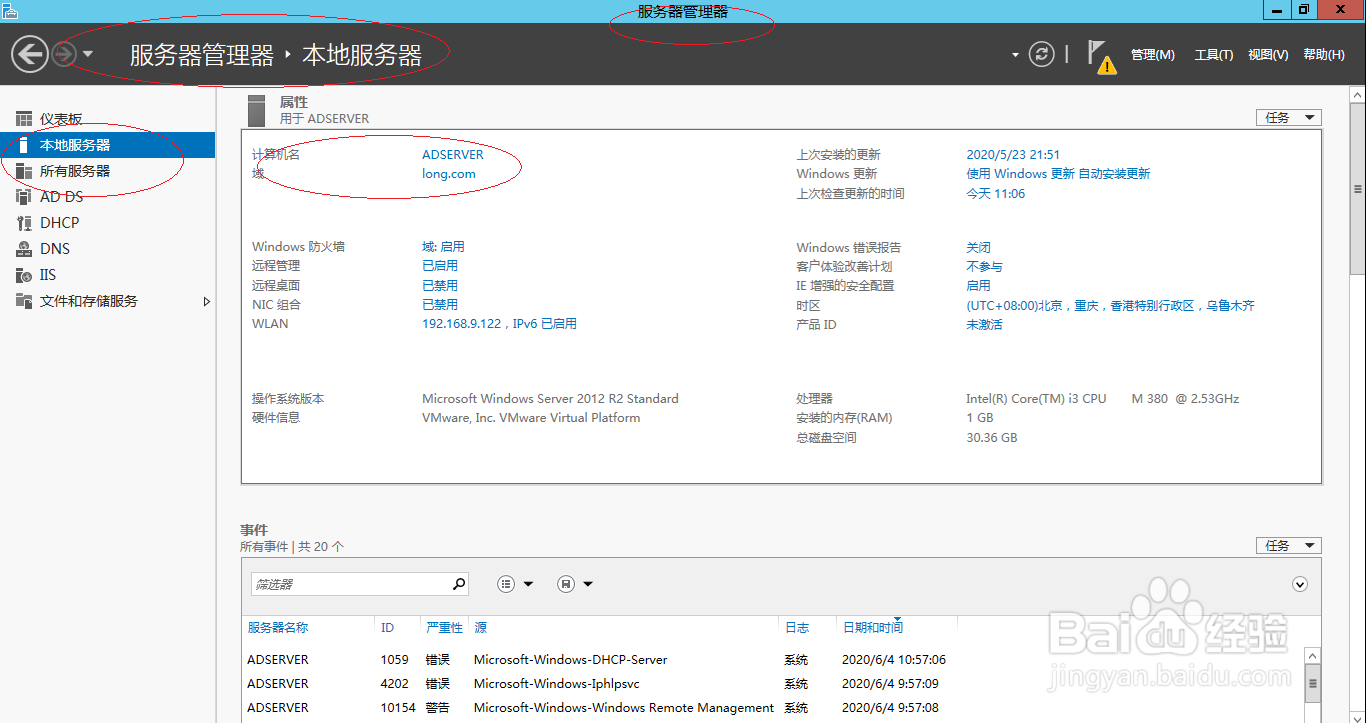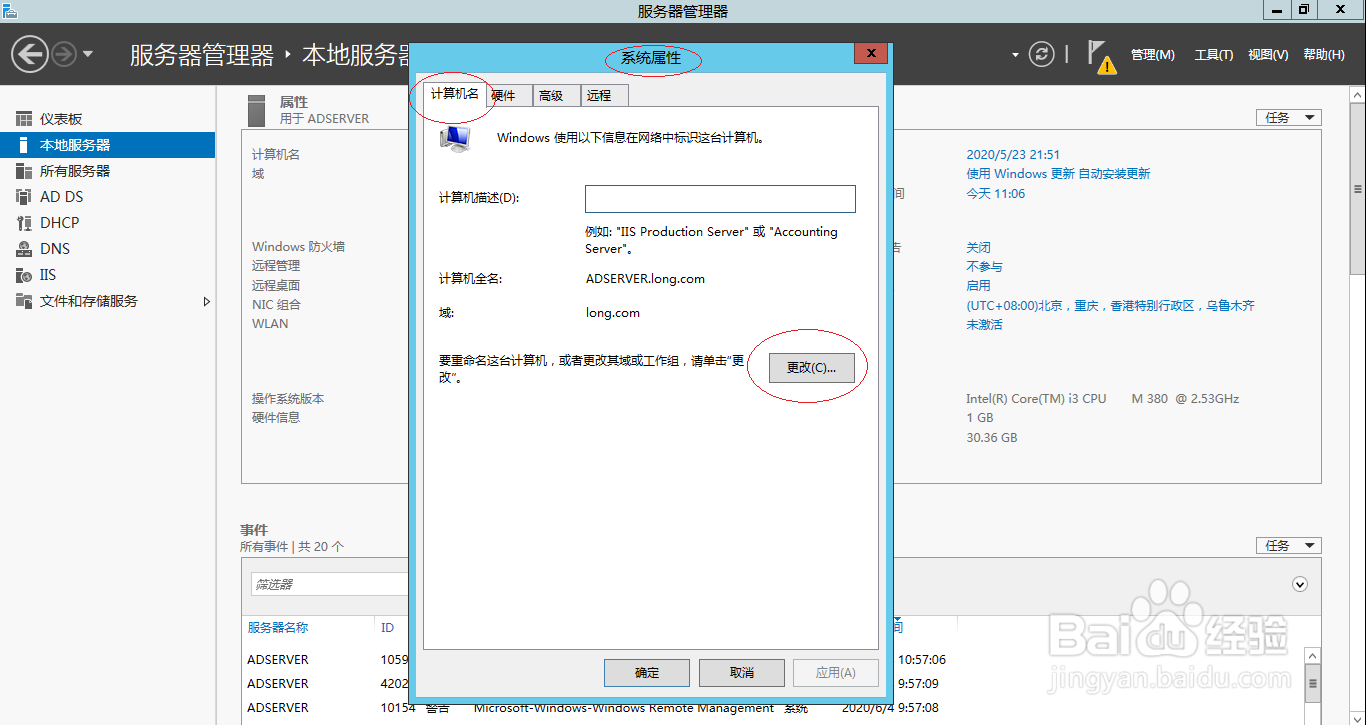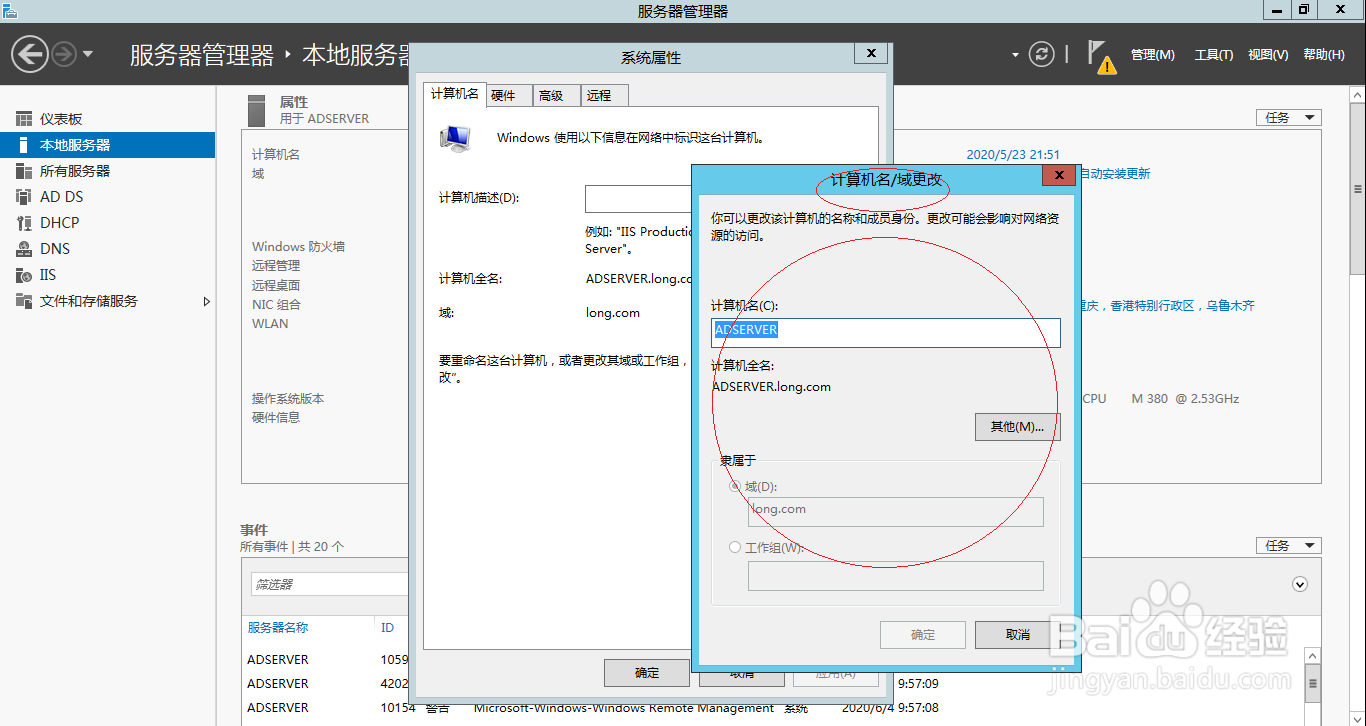Windows Server通过服务器管理器修改计算机名
1、启动Windows Server 2012 R2操作系统,点击任务栏"开始"按钮。
2、唤出Windows Server 2012 R2开始屏幕,点击"服务器管理器"磁贴。
3、唤出"服务器管理器"程序窗口,点击左侧"本地服务器"图标。
4、唤出"本地服务器"选项界面,点击右侧"属性→计算机名→ADSERVER"图标。
5、弹出"系统属性"对话框,点击"计算机名→更改..."按钮。
6、完成通过服务器管理器修改计算机名的操作,本例到此希望对大家能有所帮助。
声明:本网站引用、摘录或转载内容仅供网站访问者交流或参考,不代表本站立场,如存在版权或非法内容,请联系站长删除,联系邮箱:site.kefu@qq.com。